Molte aziende e privati si affidano ai NAS (Network-attached storage) per archiviare e proteggere i propri dati. Tuttavia, nonostante le misure di sicurezza, i NAS possono ancora essere vulnerabili a vari rischi, tra cui guasti hardware, errori umani o disastri naturali. Per questo motivo è essenziale disporre di una soluzione di backup cloud NAS. In questo articolo verranno esaminate le migliori soluzioni di backup cloud NAS disponibili. It will cover their pricing, features, pros and cons, and step-by-step guides to help you choose the best solution for your NAS backup needs.
I 5 migliori fornitori di backup cloud per dispositivi NAS
Sono disponibili per gli utenti molti provider di cloud storage, ognuno con caratteristiche e strutture di prezzo uniche. Alcune opzioni popolari per salvare i backup di Synology includono:
1. Google Drive
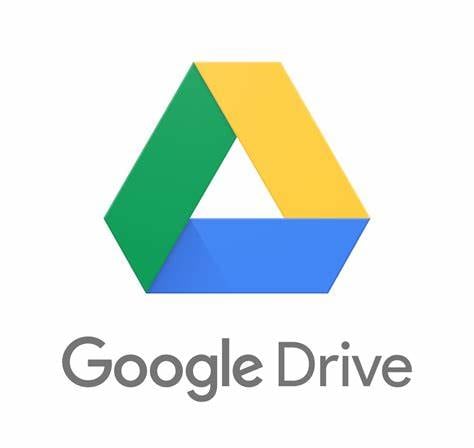
Google Drive è una soluzione di archiviazione in-the-cloud sicura e facile da usare che offre un backup online NAS senza soluzione di continuità. Offre una facile gestione dei file, una solida sicurezza e funzioni di collaborazione. Si integra con altri strumenti di Google Workspace, rendendolo una delle migliori scelte per il backup NAS nel cloud.
Prezzi
Di seguito sono elencati alcuni dei vari piani di archiviazione offerti da Google Drive, ciascuno con prezzi e quantità di spazio di archiviazione diversi:
- Gratuito: 15 GB di spazio di archiviazione
- Base: $1.61/mese con 100 GB di spazio di archiviazione
- Standard: $2.69/mese con 200 GB di spazio di archiviazione
- Premio:$8.66/mese con 2 TB di spazio di archiviazione
- Premio:$21,67/mese con 5 TB di spazio di archiviazione
Vantaggi
Archiviazione cloud sicura e affidabile
Interfaccia intuitiva per una facile gestione dei file
Potenti misure di sicurezza, tra cui la crittografia e le protezioni dei dati
Funzionalità collaborative per la collaborazione in team
Si integra con altri strumenti di Google Workspace
Svantaggi
Spazio di archiviazione gratuito limitato (15 GB)
Potrebbe richiedere spazio di archiviazione aggiuntivo rispetto all'allocazione libera.
Ulteriori dettagli su:Backup di QNAP NAS su Google Drive
2. OneDrive
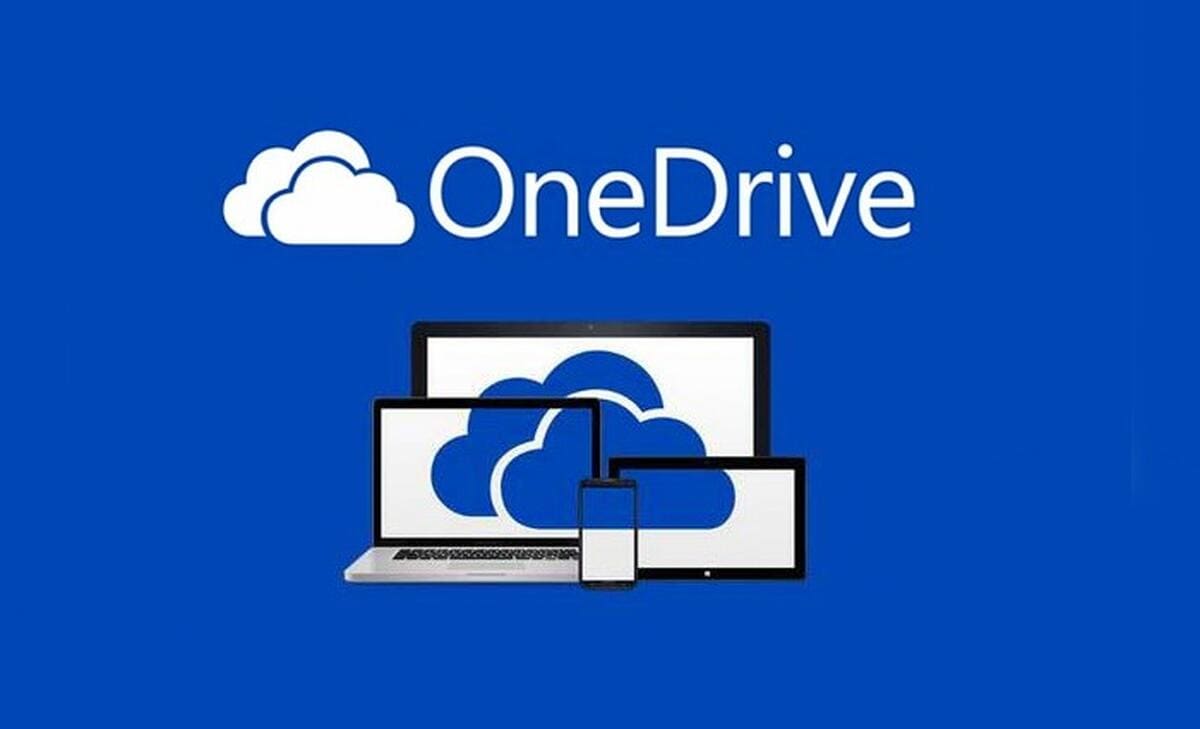
OneDrive è una soluzione di archiviazione in-the-cloud che offre backup NAS con sincronizzazione dei file senza soluzione di continuità, solide misure di sicurezza e facile accessibilità. L'interfaccia intuitiva, l'integrazione con gli strumenti di Microsoft Office e le funzioni di collaborazione ne fanno una scelta affidabile per il backup online dei dati NAS.
Prezzi
Microsoft OneDrive offre i seguenti livelli di prezzo HOME:
- Microsoft 365 Family: $79.99/anno o acquisto a $7,99 al mese (fino a 6 TB di spazio di archiviazione cloud - 1 TB per persona)
- Microsoft 365 Personal: $59,99/anno o acquisto a $5,99 al mese (1 TB di spazio di archiviazione cloud)
- Microsoft 365 Basic: $19,99/anno o acquisto a $1,99 al mese (100 GB di spazio di archiviazione cloud)
Vantaggi
Sincronizzazione dei file e accessibilità tra i dispositivi senza soluzione di continuità
Forti misure di sicurezza, tra cui la crittografia e la prevenzione della perdita di dati.
Integrazione con gli strumenti di Microsoft Office per una produttività perfetta
Funzionalità collaborative per la collaborazione in team
Fornisce opzioni di versionamento e recupero dei file
Svantaggi
La sincronizzazione dei file sui dispositivi può rendere necessaria l'archiviazione locale
Richiede un account Microsoft per essere utilizzato
Ulteriori dettagli su:Backup di Synology NAS su OneDrive
3. Dropbox

Dropbox è un famoso provider di cloud storage che consente agli utenti di archiviare e condividere file, compresi i backup dai dispositivi Synology. A differenza di Google Drive e OneDrive, Dropbox non ha una suite per ufficio o un client di posta elettronica. Tuttavia, offre una serie di funzioni, tra cui un software per prendere appunti (come Dropbox Paper), un firmacopie, un servizio di trasferimento file, un gestore di password e persino funzionalità di registrazione dello schermo per una facile condivisione con gli altri. Grazie all'interfaccia intuitiva e alla sincronizzazione continua tra i vari dispositivi, Dropbox è una scelta popolare per gli utenti che accedono ai propri file da più postazioni.
Prezzi
Dropbox Backup offre le seguenti categorie di prezzo:
- Base: Gratuito, con 2 GB di spazio di archiviazione per utente
- In più: $9,99 / mese con 2 TB (2.000 GB) per utente
- Professionale:$16,58 / mese con 3 TB (3.000 GB) per utente
Vantaggi
Gamma flessibile di strumenti di collaborazione
Backup automatico dei file
Integrazione software avanzata
Funzionalità di lavoro offline
Applicazioni disponibili praticamente per ogni sistema operativo
Svantaggi
Scarsi limiti di spazio di archiviazione per gli utenti gratuiti
Abbonamenti a pagamento relativamente costosi
Ulteriori dettagli su:Sincronizzazione dei file con Dropbox
4. Azure Storage

Azure Storage è un provider di cloud storage che fa parte della piattaforma di cloud computing Microsoft Azure. Offre un'ampia gamma di soluzioni di archiviazione, tra cui l'archiviazione di oggetti, file e dischi, che la rendono un'opzione versatile per gli utenti con esigenze di archiviazione diverse. Gli utenti possono anche salvare i loro backup Synology su Azure Storage, assicurando che i loro dati siano sicuri e facilmente accessibili.
Grazie alla sua attenzione per le funzionalità e la sicurezza di livello aziendale, Azure Storage offre uno storage affidabile ed economico per il backup dei dispositivi NAS. Offre una perfetta integrazione con l'ecosistema Microsoft Azure, compresi Azure Backup e Azure Site Recovery, per archiviare in modo sicuro i dati NAS nel cloud.
Prezzi
- Gratuito: Accesso ai servizi più popolari e ad oltre 55 servizi aggiuntivi per soli 30 giorni.
- Offre prezzi a consumo con varie opzioni. Il prezzo varia in base al tipo e alla capacità di stoccaggio.
Nota: Pagate solo se superate le quote mensili gratuite. Il calcolatore di storage Azure è il modo più semplice per calcolare il costo.
Vantaggi
Soluzione di archiviazione cloud scalabile
Funzionalità di livello enterprise per la protezione dei dati, il backup e il disaster recovery
Integrazione perfetta con l'ecosistema Microsoft Azure
Elevata disponibilità e durata per l'affidabilità dei dati
Sicuro e conforme agli standard del settore
Svantaggi
Richiede familiarità con i servizi e la configurazione di Azure.
I costi possono variare in base all'utilizzo e ai requisiti di archiviazione.
Ulteriori dettagli su:Backup Synology NAS to Azure
5. Amazon Glacier

Amazon Glacier è una soluzione di archiviazione cloud economica fornita da Amazon Web Services (AWS), progettata per l'archiviazione e il backup dei dati a lungo termine, compreso il backup NAS. Grazie alle sue opzioni di archiviazione durevoli e scalabili, Amazon Glacier offre una soluzione affidabile e sicura per l'archiviazione e la conservazione dei dati dai dispositivi NAS per periodi prolungati. Offre funzionalità quali archiviazione a basso costo, opzioni di recupero dei dati e criteri di conservazione dei dati, che lo rendono adatto alle aziende e alle organizzazioni che cercano la migliore soluzione cloud per il backup e l'archiviazione dei dati NAS.
Prezzi
Il modello di prezzo di Amazon S3 consente di pagare solo per lo spazio di archiviazione utilizzato, senza alcun costo minimo. I suoi piani tariffari sono i seguenti:
- S3 Standard: I primi 50 TB/mese con prezzi a partire da $0.023 per GB.
- S3 Intelligente - Tiering: Tutto lo storage / Mese con prezzi a partire da $0,0036 per GB
- Standard S3 - Accesso non frequente:Tutto lo storage / Mese con prezzi a partire da $0.0125 per GB.
- S3 Una zona - Accesso non frequente:Tutto lo storage / Mese con prezzi a partire da $01 per GB.
- S3 Glacier Recupero istantaneo:Tutto lo storage / Mese con prezzi a partire da $004 per GB
- S3 Glacier Flexible Retrieval (precedentemente S3 Glacier):Tutto lo storage / Mese con prezzi a partire da $0.0036 per GB.
- S3 Archivio profondo del ghiacciaio:Tutto lo storage / Mese con prezzi a partire da $0.00099 per GB.
Vantaggi
Soluzione di stoccaggio a lungo termine conveniente
Opzioni di archiviazione durevoli e scalabili
Adatto per l'archiviazione e la conservazione dei dati
Opzioni di recupero dei dati con tempi di recupero configurabili
Svantaggi
Struttura dei prezzi complessa con varie opzioni di archiviazione e recupero
Richiede familiarità con i servizi e la configurazione di AWS.
Ulteriori dettagli su:Backup di Synology NAS su Amazon Glacier
I 3 migliori strumenti di backup per eseguire backup da NAS a cloud senza problemi
Scoprite gli strumenti affidabili di terze parti per aiutarvi a eseguire in modo efficiente il backup del vostro NAS nel cloud. Questi software di backup per NAS offrono opzioni sicure e senza interruzioni per la salvaguardia dei dati NAS nel cloud, garantendo una protezione e un'accessibilità supplementari per i vostri file preziosi.
1. AOMEI Backupper
AOMEI Backupper è un software di backup completo che offre efficienti soluzioni di backup nel cloud. Grazie all'interfaccia intuitiva e alle potenti funzioni, AOMEI Backupper consente agli utenti di creare e pianificare facilmente backup NAS verso i più diffusi servizi di archiviazione cloud come Google Drive, OneDrive, Dropbox e Amazon S3. Le sue opzioni di backup avanzate, tra cui i backup incrementali e differenziali, la crittografia e la compressione, forniscono un ulteriore livello di sicurezza per i dati NAS nel cloud.
Prezzi: AOMEI Backupper ha un'edizione STANDARD che può essere utilizzata GRATUITAMENTE. Inoltre, se si desidera acquistare diverse edizioni, il prezzo di partenza è di $39,95.
Vantaggi
Interfaccia intuitiva per una facile impostazione e configurazione
Supporta i servizi di archiviazione cloud più diffusi per il backup NAS
Opzioni di backup avanzate, come i backup incrementali e differenziali.
Crittografia e compressione per una maggiore sicurezza dei dati
Opzioni di pianificazione per i backup automatici
Consente un facile ripristino dei dati dal cloud
Svantaggi
Versione gratuita limitata con alcune funzioni disponibili solo nelle versioni a pagamento
Seguire le istruzioni riportate di seguito per eseguire il backup dei dati nel Cloud.
- Passo 1: Installare e avviare AOMEI Backupper. Fare clic su Backup e selezionare Backup dei file per eseguire il backup del NAS Synology su un'unità cloud.
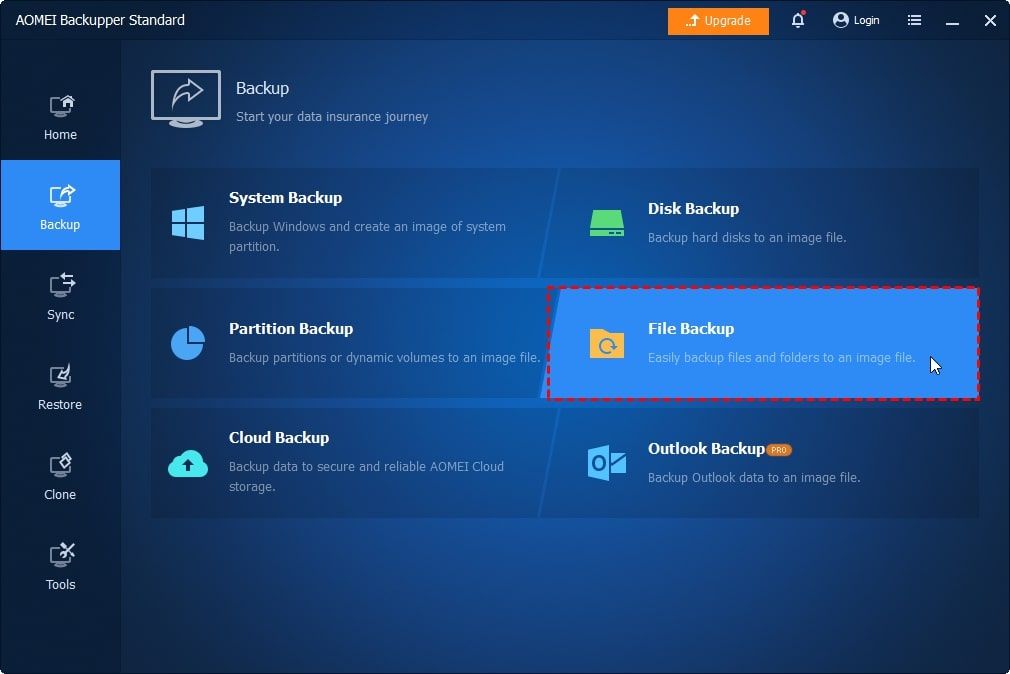
- Passo 2: Fare clic su Aggiungi cartella o Aggiungi file.
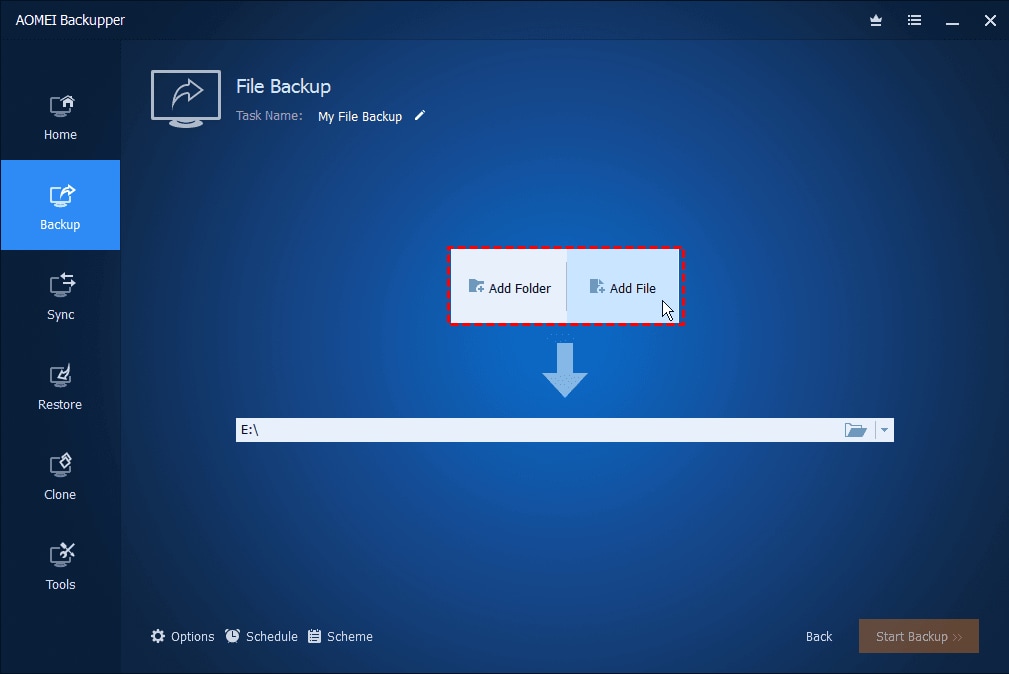
- Passo 3: Scegliere Condividi/NAS sul lato sinistro.
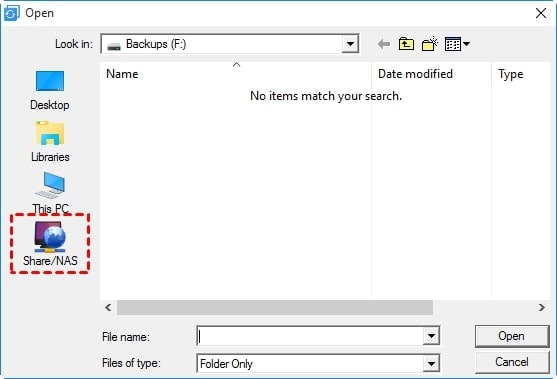
- Passo 4: Fare clic su Aggiungi dispositivi Share o NAS. Digitare l'indirizzo IP del NAS e modificare il nome visualizzato, se desiderato. Se il NAS è criptato, inserire il nome utente e la password.
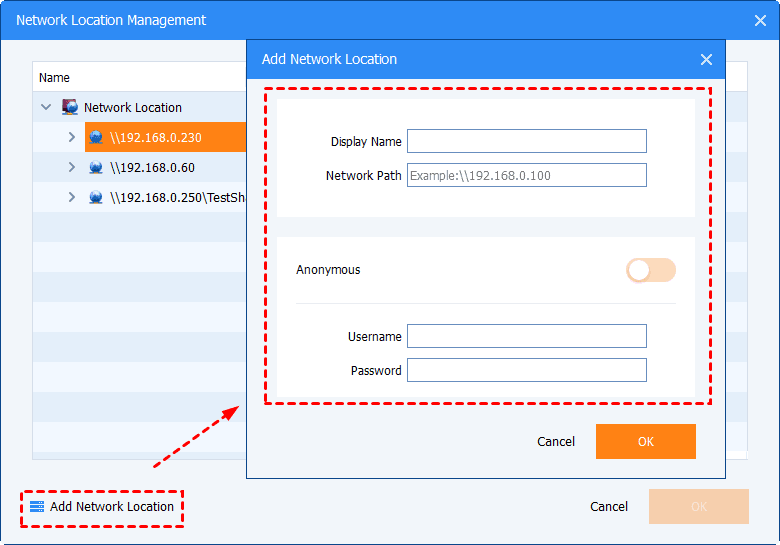
- Passo 5: Backupper mostrerà ora il contenuto dell'unità NAS. Selezionate quindi la cartella/file di cui volete fare il backup su cloud storage. Al termine, fare clic su OK.
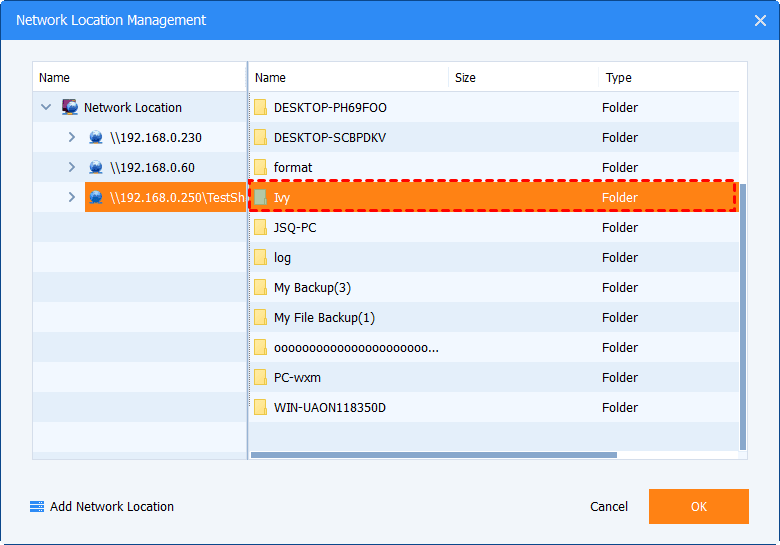
- Passo 6: Dopo aver selezionato la cartella di origine, si tornerà all'interfaccia principale di Backupper. Fare clic su Seleziona un'unità cloud e AOMEI Backupper elencherà tutte le unità cloud installate sul PC.
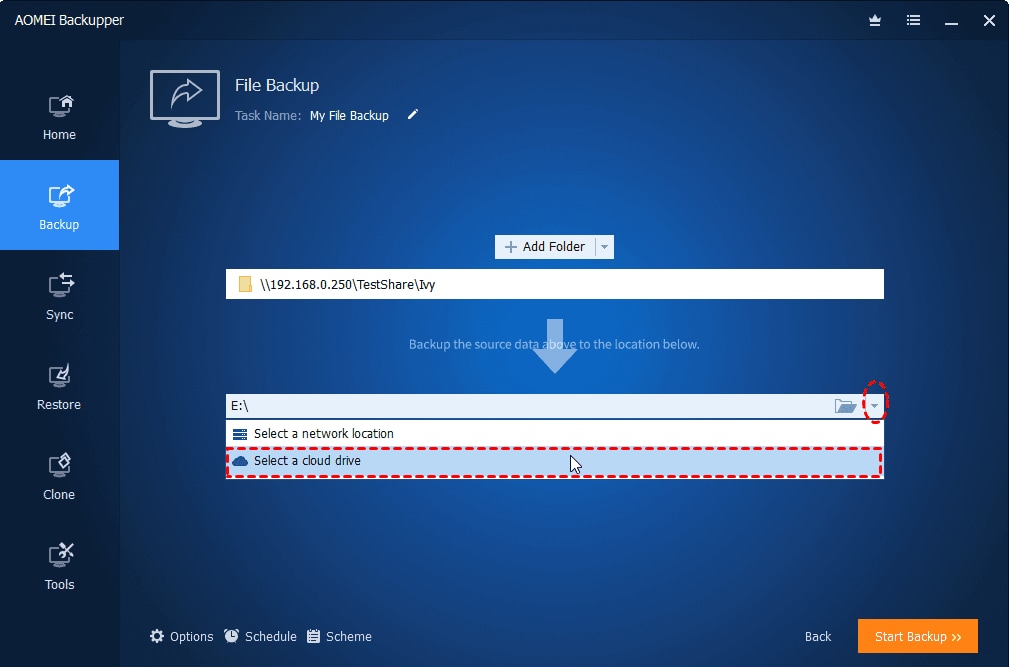
- Passo 7: Selezionare l'unità cloud desiderata, ad esempio OneDrive, e fare clic su OK.
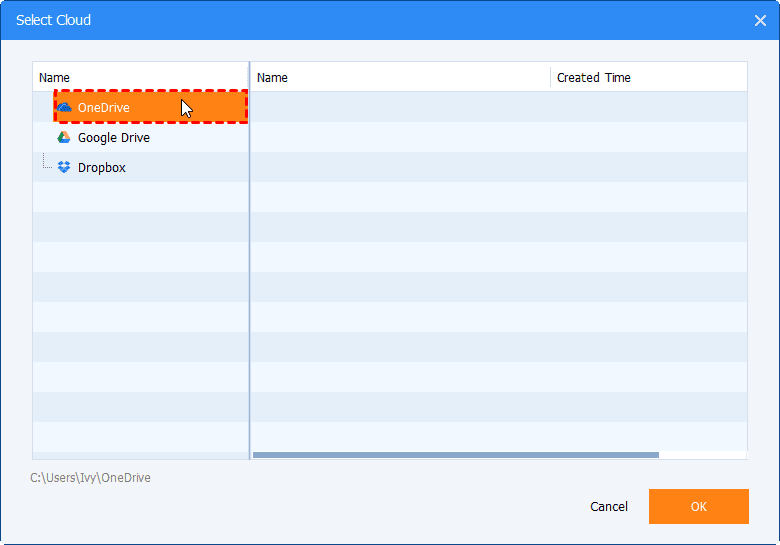
- Passo 8: Infine, ricordate che potete impostare opzioni più avanzate facendo clic su Opzioni, Pianificazione o Schema nella parte inferiore dell'interfaccia di questo software di backup cloud NAS. Una volta che tutto è stato impostato, fare clic su Avvia il backup.
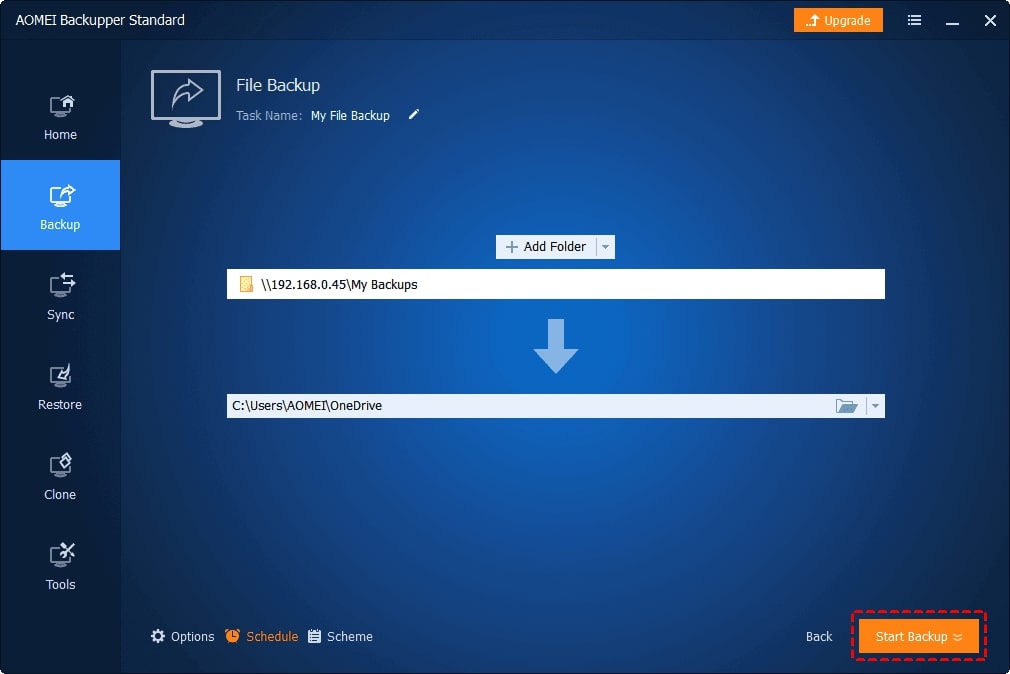
2. Backup Exec
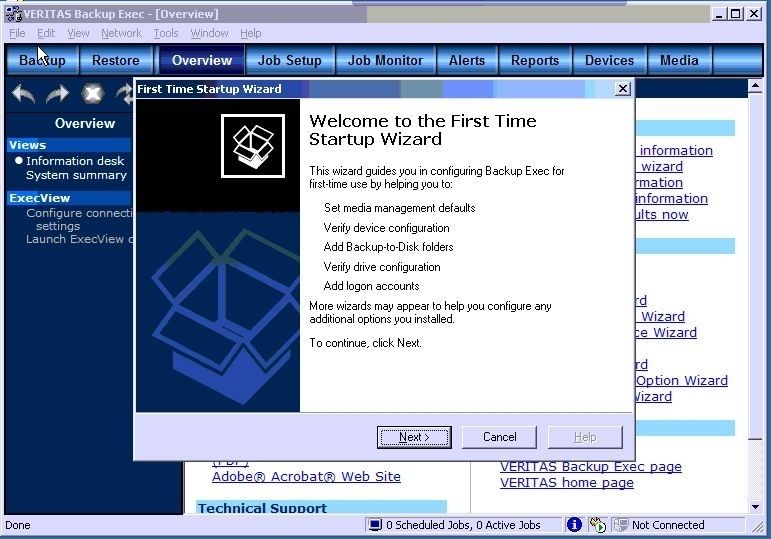
Backup Exec è una delle migliori soluzioni di backup e ripristino, specializzata nel backup cloud NAS. Grazie alla crittografia avanzata dei dati, alla scalabilità e alle opzioni di archiviazione nel cloud, Backup Exec offre una soluzione completa per il backup dei dati NAS online.
Prezzi
Backup Exec è ora disponibile come semplice servizio di abbonamento. Potete calcolare i vostri costi sul sito BE License Calculator utilizzando i dati forniti di seguito:
- Siti
- Virtual Machines
- Physical Devices
- Microsoft 365 Users
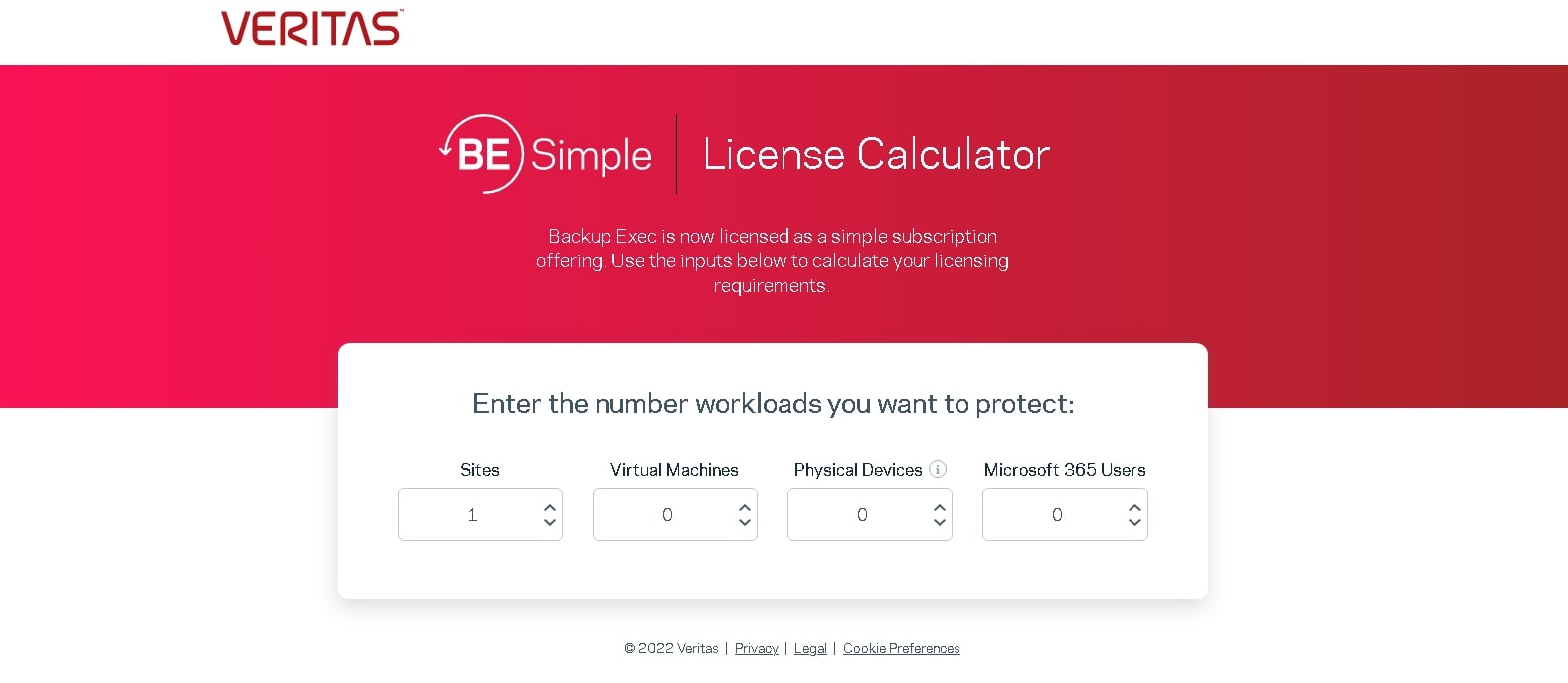
Vantaggi
Robuste opzioni di backup
Crittografia avanzata dei dati
Scalabilità e prestazioni
Opzioni di archiviazione in cloud
Gestione centralizzata
Svantaggi
Complessità dei piani tariffari
È possibile eseguire il backup dei dati su Cloud utilizzando Backup Exec seguendo i passaggi indicati di seguito:
- Passo 1: In Backup Exec 16, fare clic su Archiviazione > Configurazione dell'archiviazione.
- Passo 2: Fare clic su Archiviazione di rete e selezionare il dispositivo NAS di cui si desidera eseguire il backup. Quindi fare clic su Avanti.
- Passo 3: Scegliere Archiviazione cloud e fare clic su Avanti. Verrà visualizzato l'elenco dei provider di cloud storage. Scegliete il provider di archiviazione cloud che preferite e fate clic su Avanti.
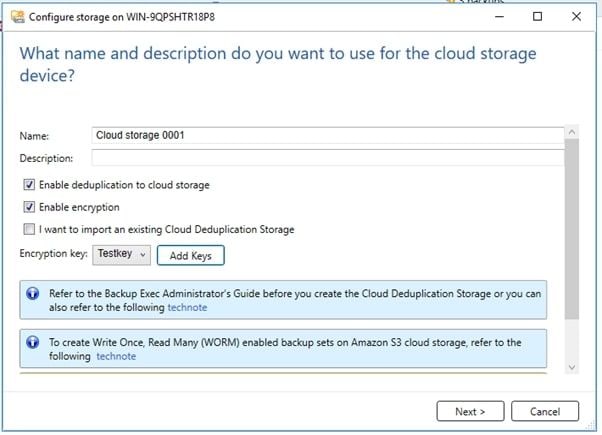
- Passo 4: Configurare e fare clic su Fine. Backup Exec eseguirà il backup dei dati nel cloud.
3. Hyper Backup
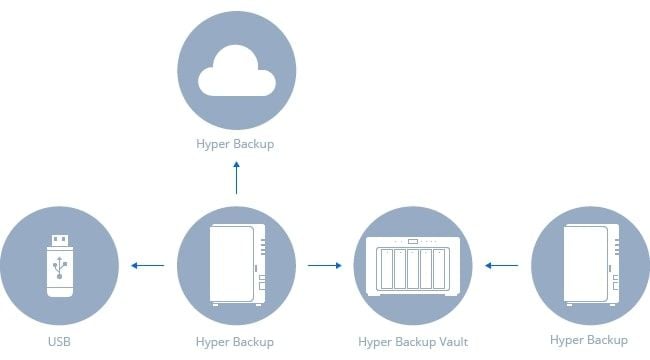
Hyper Backup è un potente strumento di backup in cloud sviluppato da Synology, fornitore leader di soluzioni NAS (Network Attached Storage). È stato progettato per proteggere i dati delle aziende e degli individui.
Hyper Backup consente agli utenti di creare facilmente backup dei loro dati cruciali, delle applicazioni e delle configurazioni di sistema sul loro dispositivo Synology NAS. Questi backup possono essere archiviati in modo sicuro in noti servizi di cloud storage, tra cui Amazon S3, Amazon Glacier, Microsoft Azure, Google Drive, Dropbox e molti altri. Consente agli utenti di disporre di una copia offsite dei propri dati, proteggendoli da perdite di dati dovute a guasti hardware, cancellazioni accidentali, attacchi ransomware o altri eventi imprevisti.
Prezzi
- Base: $59,99/anno (1 TB)
- Avanzato: $69.99/anno (1 TB)
Vantaggi
Integrazione perfetta con i dispositivi NAS Synology
Interfaccia intuitiva
Crittografia avanzata dei dati per una maggiore sicurezza
Opzioni di programmazione flessibili
Svantaggi
È esclusiva dei sistemi NAS Synology e non è compatibile con altri dispositivi NAS.
Potrebbe richiedere una configurazione aggiuntiva per i dispositivi NAS non Synology.
Non supporta tutti i provider di archiviazione cloud come Apple iCloud, OneDrive, ecc.
Per eseguire il backup dei dati nel cloud utilizzando Hyper Backup, vedere la procedura riportata di seguito:
- Passo 1: Avviare Hyper Backup. Selezionare l'attività Backup dei dati facendo clic sull'icona + nell'angolo in basso a sinistra. Selezionare Synology C2 Storage dalla sezione Synology o uno dei servizi di terze parti dalla sezione Cloud Service sulla destinazione del backup Fare clic su Avanti.
- Passo 2: Accedere al Cloud utilizzando le credenziali dell'account.
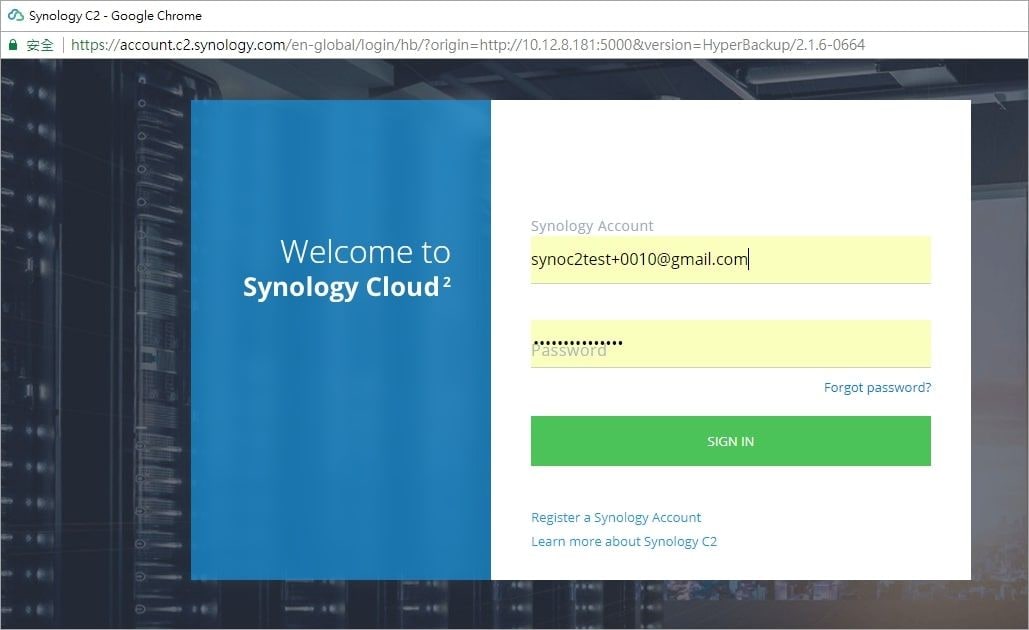
- Passo 3: Una volta effettuato l'accesso, selezionare Crea attività di backup. È anche possibile modificare il nome della directory in cui sono archiviati i dati di backup.
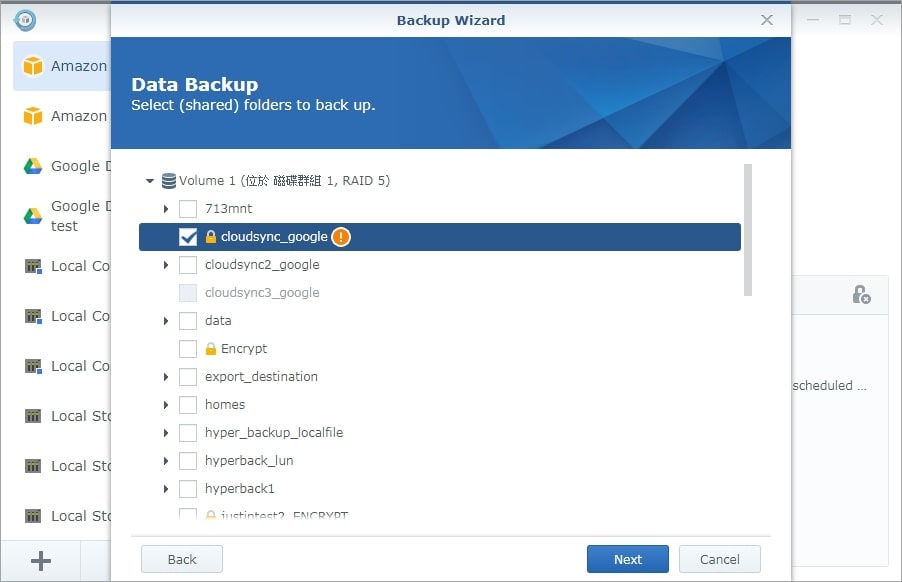
- Passo 4: Fare clic sui dati di cui si desidera eseguire il backup e configurare le impostazioni di backup dall'elenco sottostante:
- Compito
- Abilita la notifica delle attività
- Limitazione della larghezza di banda
- Abilita la pianificazione del backup
- Abilita il controllo di integrità
- Abilita la crittografia lato client
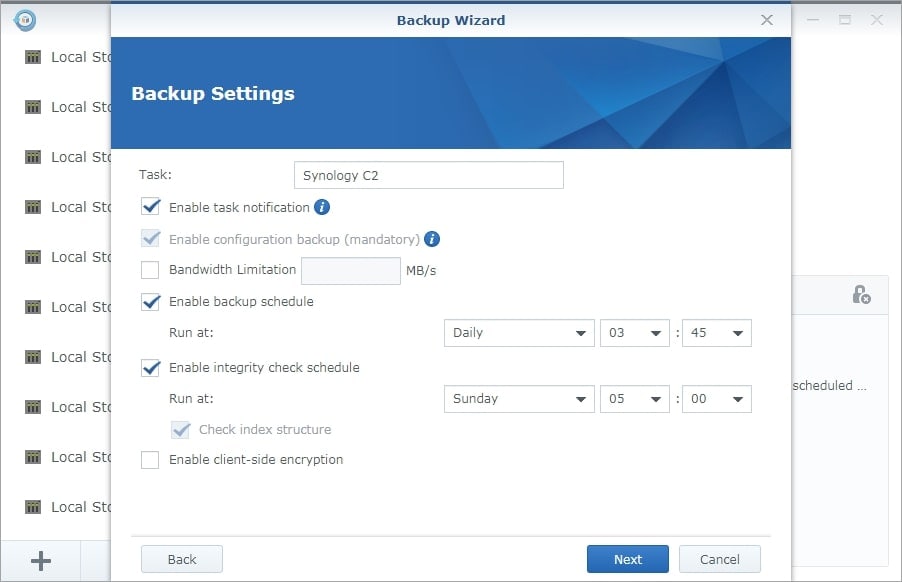
- Passo 5: Per configurare lo schema di rotazione, selezionare Abilita rotazione backup.
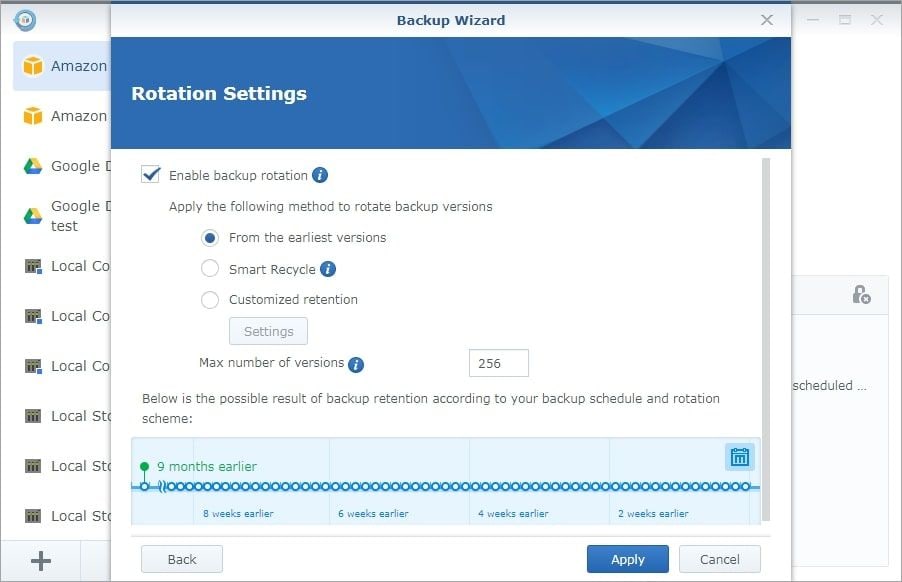
- Passo 6: Per terminare la configurazione, fare clic su Applica. Seguire le istruzioni della procedura guidata di backup e fare clic su Sì per avviare immediatamente il backup.
- Passo 7: Se l'attività di backup è andata a buon fine, il sistema visualizzerà un'icona di controllo verde sull'interfaccia. È possibile modificare le impostazioni di backup in qualsiasi momento facendo clic sul pulsante Impostazioni nell'angolo inferiore destro della pagina.
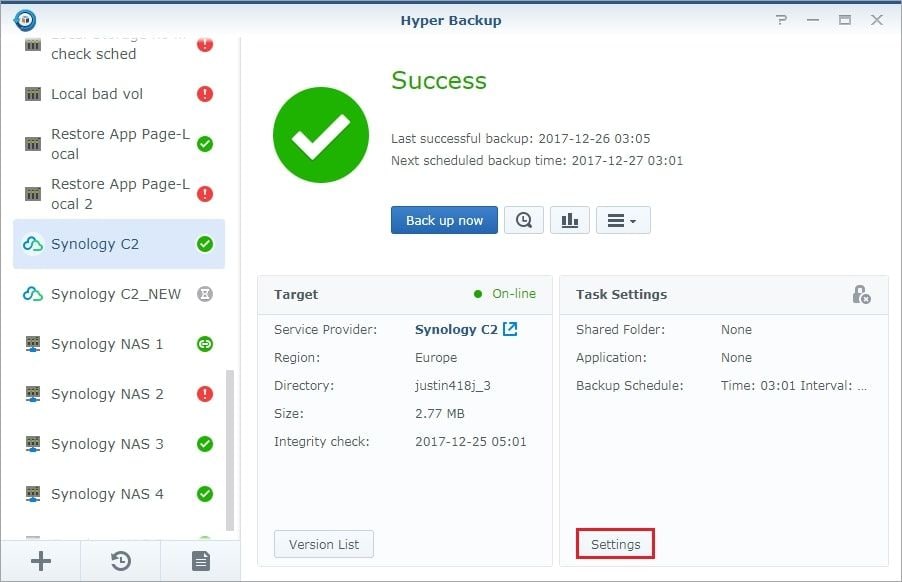
Se si cerca un modo affidabile per proteggere i dati e garantire il ripristino di emergenza per il NAS Synology, il backup sul cloud può essere un'ottima soluzione. Con Synology NAS Cloud backup, è possibile archiviare in modo sicuro i dati fuori sede, proteggendoli da guasti hardware o altri eventi imprevisti.
I backup cloud NAS hanno dei limiti?
Il backup dei dispositivi NAS in un cloud ha molte promesse e vantaggi. La verità è che rappresentano un modo accessibile e semplice per creare e archiviare i backup. Tuttavia, non dimentichiamo che i servizi cloud presentano anche delle limitazioni, molte delle quali ne ostacolano la funzionalità.
- Limitazioni delle dimensioni dei file e della larghezza di banda
In generale, i fornitori di backup in-the-cloud impongono limiti di dimensione e di larghezza di banda per mantenere un certo livello di prestazioni. Anche se disponete di una connessione Web incredibilmente veloce, vi troverete di fronte a colli di bottiglia nelle prestazioni. Inoltre, i provider di cloud storage spesso impongono un limite alle dimensioni di un singolo file. Quindi, se state pensando di creare un file ZIP di grandi dimensioni (ideale per i backup), dovete fare molta attenzione al provider che scegliete.
- Accesso limitato a cartelle specifiche
Questa limitazione è spesso riscontrabile nei provider di archiviazione cloud commerciali che non sono completamente ottimizzati per i dispositivi NAS. Per preservare la sicurezza e la privacy dei propri abbonati, i provider di cloud storage spesso limitano l'accesso a cartelle specifiche. Questo aspetto è ancora più evidente se si lavora con altre persone, rendendo quasi impossibile la distribuzione e la condivisione dei backup NAS su più sistemi.
- Il recupero completo dei dati richiede molto tempo
Come già sapete, disporre di una connessione Internet efficiente è fondamentale quando si utilizza un cloud storage. Tuttavia, questi non sono privi di problemi. Potrebbero verificarsi problemi di connettività che impediscono la corretta sincronizzazione dei file. Se non si supervisiona manualmente questo processo (che può essere molto noioso), questi errori potrebbero passare inosservati.
I servizi di backup cloud NAS sono incredibilmente utili, quando funzionano come promesso. Tuttavia, se le cose dovessero andare male (e lo faranno, prima o poi), si incontreranno seri problemi.v
In definitiva, tutti gli svantaggi elencati in precedenza potrebbero portare alla possibilità di perdere i vostri dati, e siamo certi che questa è l'ultima cosa che vorreste sperimentare.
FAQ
Come si esegue il backup del NAS nel cloud?
Il modo più economico per eseguire il backup dei file dal NAS a un provider di archiviazione cloud è utilizzare Backupper. Questa applicazione consente di utilizzare praticamente qualsiasi cloud storage, riducendo i costi mensili. Inoltre, Backupper è incredibilmente potente, flessibile e facile da usare.
È possibile eseguire il backup di Synology e QNAP NAS nel cloud?
Sì, esistono modi per eseguire il backup del NAS Synology o QNAP nel cloud. Tuttavia, questo funziona solo con alcuni fornitori di cloud storage. L'unico modo per superare questa limitazione è utilizzare un software di terze parti, come Backupper.
È possibile eseguire il backup del NAS nel cloud gratuitamente?
Sì, esiste un modo per creare backup NAS nel cloud gratuitamente. A tal fine si utilizza un piano gratuito offerto da servizi come OneDrive, Google Drive e Dropbox. Per effettuare questa connessione, è necessario Backupper, che viene anche scaricato gratuitamente.
Quanto costa il backup in cloud?
A seconda delle esigenze, una soluzione di backup nel cloud può costare anche solo un paio di dollari al mese. Se avete bisogno di più di 1 TB di spazio di archiviazione, preparatevi a pagare almeno 10,00 dollari al mese.
Conclusione
Esistono diverse opzioni per il backup del NAS nel cloud, a seconda che si desideri la flessibilità delle funzioni di archiviazione cloud integrate o un servizio di backup specializzato. Scegliete le migliori soluzioni di cloud storage e il software di gestione più affidabile per voi! Qualunque cosa facciate, dovete assicurarvi di avere dei backup dei dati.




